Как использовать беспроводной контроллер PS3 на Android с Sixaxis Controller
Автор:
Robert Simon
Дата создания:
15 Июнь 2021
Дата обновления:
21 Июнь 2024

Содержание
- этапы
- Часть 1 Проверка совместимости
- Часть 2 Скачать инструмент ассоциации
- Часть 3 Сопряжение устройства
- Часть 4 Скачать основное приложение
В отличие от контроллера Xbox 360, контроллер PS3 DualShock 3 может подключаться к вашему устройству Android через Bluetooth, благодаря внедренному приложению под названием «Sixaxis Controller». Это платное приложение, сопровождаемое бесплатным приложением, которое позволяет вам проверить, совместимо ли ваше устройство с контроллером PS3. Вам также понадобится ваш компьютер и кабель мини-USB для подключения контроллера к ПК во время объединения. С устройством, оснащенным портом USB 2.0 или адаптерами определенного типа, вам не нужно будет использовать ПК для проверки совместимости и достижения соответствия.
этапы
Часть 1 Проверка совместимости
-
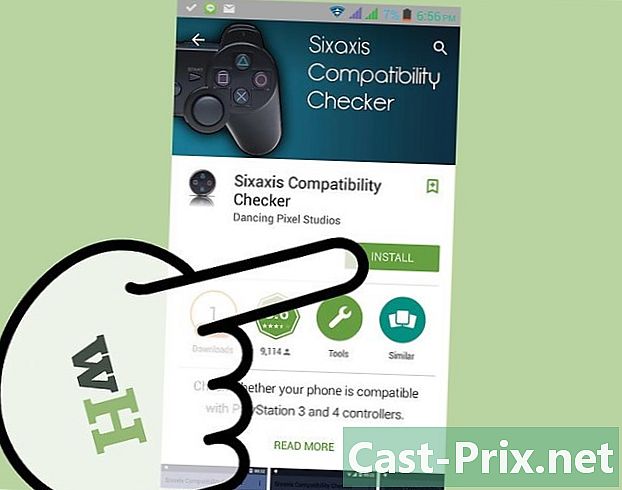
Загрузите проверку совместимости Sixaxis. Откройте Google Play Store и найдите средство проверки совместимости Sixaxis. Выберите тот, который разработан Dancing Pixel Studios.- Загрузите приложение, нажав кнопку «Установить».
-

Запустите приложение. После установки нажмите «Открыть», если вы еще не покинули страницу приложения в Google Play.- Если вы выходите из Google Play, нажмите значок приложения на главном экране или в списке приложений, чтобы запустить его.
-

Нажмите «Пуск». Затем будет запущен ряд операций для подтверждения совместимости. Если совместимость подтверждена, вы должны быть проинформированы. Если это не так, перейдите к следующим шагам. Обратите внимание на адрес, указанный в уведомлении.- Вам понадобится root-доступ для вашего устройства, чтобы связать ваш контроллер.
Часть 2 Скачать инструмент ассоциации
-

Посетите веб-сайт Dancing Pixel Studios. входить dancingpixelstudios.com в веб-браузере вашего компьютера. -
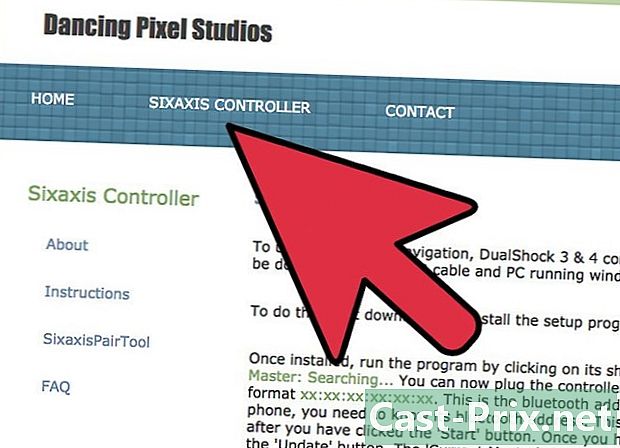
Нажмите на вкладку «Sixaxis Controller» в заголовке. -

Нажмите «SixaxisPairTool». Это должно быть на левой стороне. -

Нажмите на ссылку для загрузки вашей операционной системы. Инструмент загрузится на ваш компьютер. -

Установите инструмент. Перейдите к только что загруженному установочному файлу и дважды щелкните, чтобы начать процесс установки. Следуйте инструкциям на экране до завершения установки.
Часть 3 Сопряжение устройства
-

Запустите инструмент ассоциации на вашем ПК. Отображение окна Текущий Мастер: Поиск ... должен появиться. Это указывает на то, что программа ищет ваш контроллер. -

Подключите контроллер PS3 к компьютеру. В идеале вы должны использовать USB-порт на материнской плате, а не USB-концентратор или расширение.- E «поиск» должен быть преобразован в последовательность символов, группы которых разделены знаком «:». Это Bluetooth-адрес старого устройства-мастера вашего контроллера (обычно это PS3).
-

Отредактируйте главный адрес. Нажмите на адрес и введите вместо него адрес, который указан на главном экране приложения совместимости. Нажмите Update, когда это будет сделано. -

Нажмите «Pair Joystick» в приложении совместимости. Убедитесь, что главный адрес находится на вашем устройстве и на контроллере, а затем нажмите «Сопряжение». -

Отключите контроллер от компьютера. -

Нажмите кнопку «PlayStation», чтобы включить контроллер. Вы должны увидеть, что светодиод загорается в слоте «Player 1». -

Нажмите «Пуск» в приложении совместимости. «Клиент подключен: 1» должен отображаться. -
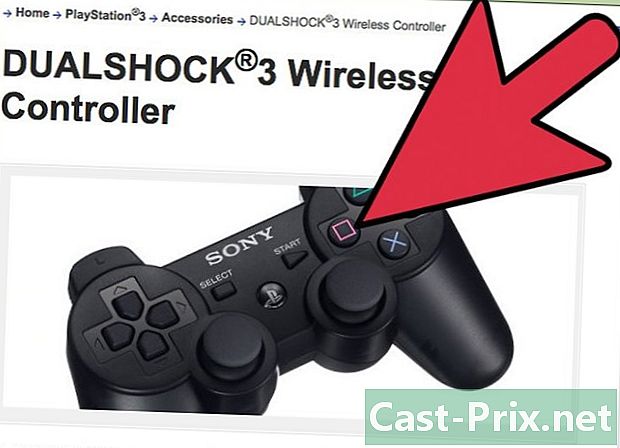
Проверьте свой контроллер. Попробуйте нажать несколько кнопок на вашем контроллере. Если соединение работает, приложение должно реагировать на нажатие клавиш. Теперь вы можете скачать основное приложение!
Часть 4 Скачать основное приложение
-
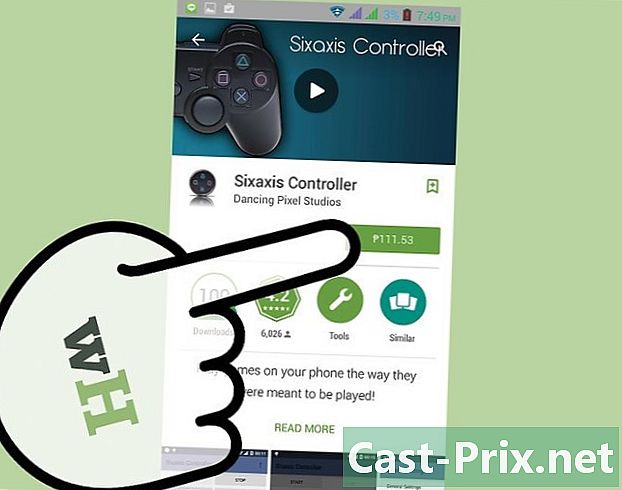
Скачайте платное приложение «Sixaxis Controller». Запустите Google Play и найдите приложение «Sixaxis Controller». Купите его и установите на свое устройство. -

Запустите «Sixaxis Controller». Приложение запустит Bluetooth вашего устройства. -

Запустите приложение. Инструкция должна попросить вас включить «Sixaxis Controller» в качестве метода ввода и клавиатуры. -

Нажмите «Изменить метод ввода». Выберите «Sixaxis Controller» из списка доступных входов. -

Нажмите «Пуск». Устройство будет искать контроллер. Если соединение установлено, на консоли должно появиться сообщение «Клиент 1 подключен». -

Настройте различные параметры в соответствии с вашим удобством. Нажмите на значок в правом верхнем углу.- «Configure Touch Emulator» позволяет использовать контроллер PS3 с сенсорными играми.
- Теперь вы сможете настроить свои предпочтения в основных настройках приложения для любой игры. Наслаждайтесь играми и эмуляторами для Android с помощью контроллера Bluetooth!

